윈 도 우 윈도XP의 ISO를 RAM에 올려 빠르게 설치하기
2013.07.14 21:47
CD가 없이 XP를 설치하는 방법은 인터넷에 다양하게 소개되 있습니다.
그중에서 윈도XP의 ISO를 RAM에 올려 빠르게 설치하는 방법을 알아보겠습니다.
윈도우 비스타 이상의 경우 이미지를 usb에 풀어서 쉽게 설치를 할수 있습니다.
근데 XP 경우는 가능은 한데 여러가지 사용툴을 이용해서 복잡합니다.
그래서 윈도우 XP 설치 압축 이미지(*.iso)만 가지고 설치하는 방법을 알아 보겠습니다.
Fira Disk 라는것을 이용하는것인데
Fira Disk의 설치 원리는은 부트이미지를 이용하여
XP이미지 ISO파일을 주 메모리(USB 메모리가 아님)에 적재한후에 설치를 하는데 있습니다.
Fira Disk 설치를 위한 주 메모리에서 설치하기 때문에 1G 이상 권장합니다.
만약에 설치 이미지가 어떤 이유(통합)로 인해서 1기가 이상이면 그 이상의 메모리가 필요합니다.
설치소소를 주 메모리에 풀어서 설치되기 때문에 빠른 설치가 장점입니다.
* 설치전 준비물
첨부한 XP_RAM.ZIP, 본인이 소유중인 XP 설치본 이미지, USB 메모리(1기가 이상), 시스템 본체 내 주 메모리 1기가 이상
( 만약에 설치 이미지가 어떤 이유(통합)로 인해서 1기가 이상이면 usb메모리와 주 메모리가 그 이상이 필요합니다. )
설치방법입니다.
첨부한 XP_RAM.ZIP 다운받아서 압축을 풀으세요. USB 메모리를 컴퓨터에 연결하세요
1. 압축을 풀게되면 grldr, Bootice.exe, inst/xp_inst.ima 이렇게 구성되있습니다.
Bootice.exe 파일을 실행하세요
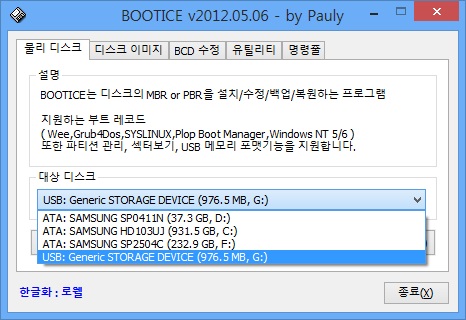
대상 디스크를 USB 메모리 드라이브를 선택하세요
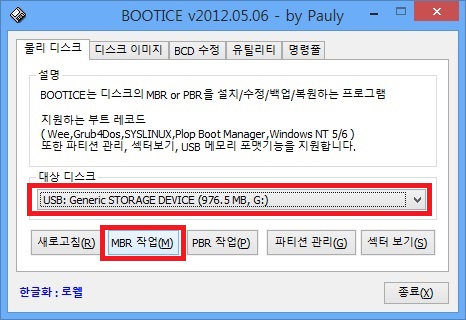
MBR 작업 선택
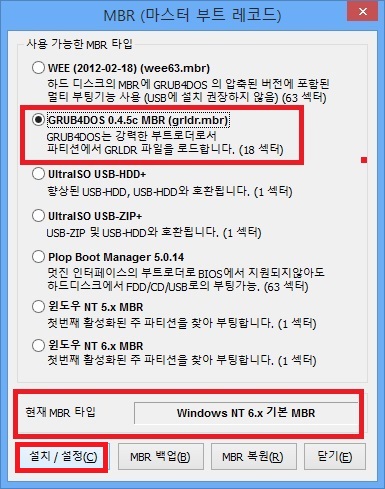
상단의 GRUN4DOS 체크박스 를 선택하세요
하단의 현재 MBR 타입을 확인하세요..
설치 / 설정 선택하세요
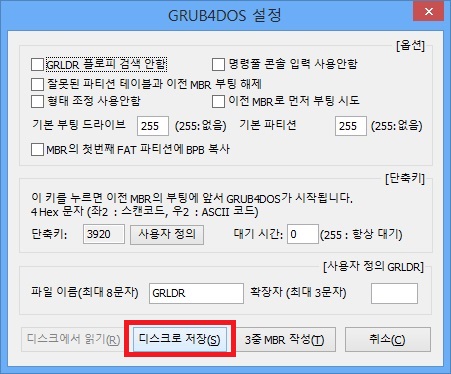
디스크로 저장
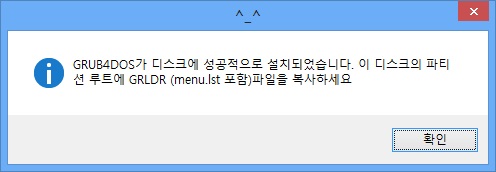
MBR에 GRLDR 생성됬다는 메세지 입니다. 확인 누르시구요
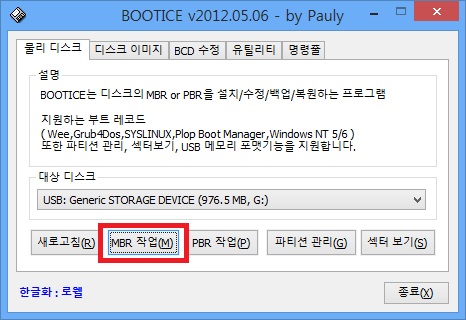
MBR 작업 선택해보시면
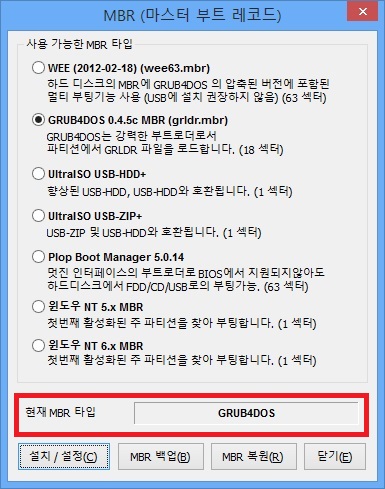
MBR 타입이 GRUB4DOS 로 변경됬습니다. 제대로 된거네요
창을 닫고
위에서 압축을 푼 파일중에서
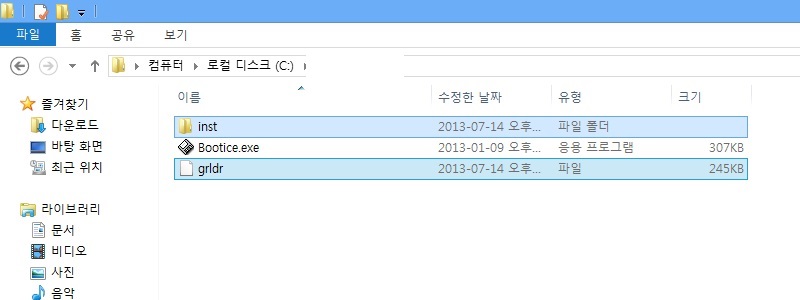
grldr 파일이랑 inst 폴더를 그대로 usb 메모리 루트에 복사하세요
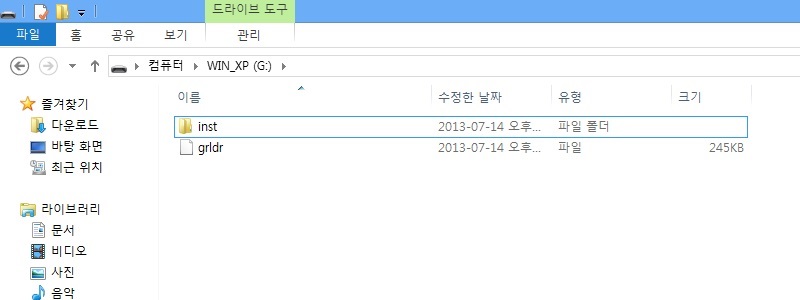
위 그림은 usb 드라이브 입니다.
/inst 폴더 안으로 들어가세요
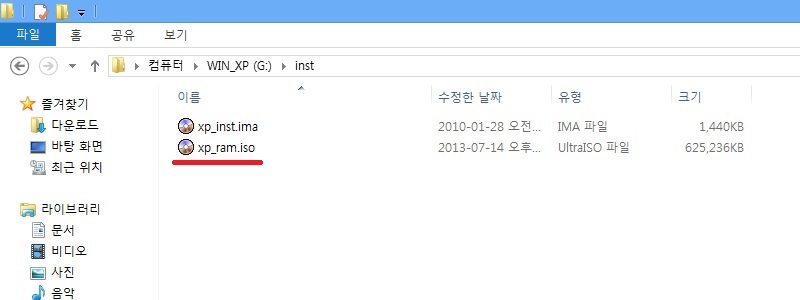
원래는 xp_inst.ima 파일 하나가 있을꺼에요
본인이 소유한 ISO형태의 파일을 같은 폴더에 넣어둡니다.
주의 하실 것은 XP 이미지의 이름은 xp_ram.iso 이어야 합니다. 이름이 다르면 안됩니다. 대소문자도 같게 하세요.
이제 설치를 해봅시다

재 부팅하시고 부팅선택을 usb 선택하세요
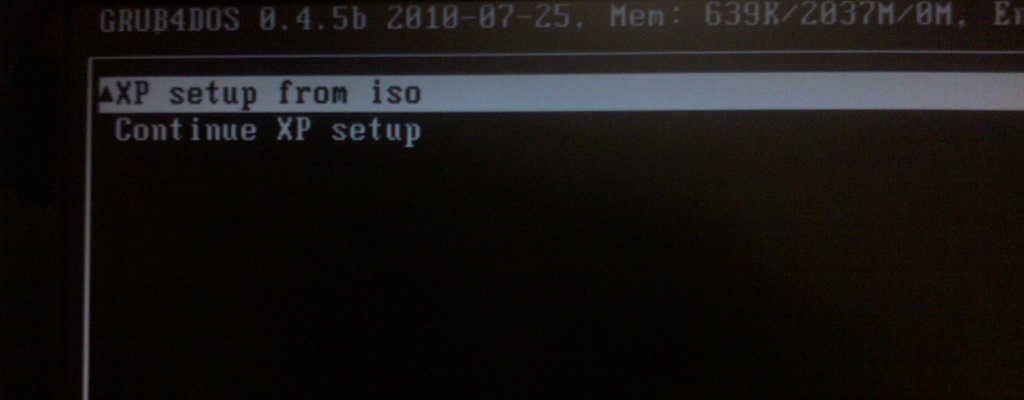
grub4dos 메뉴가 나오네요
여기서 xp setup forum iso 선택

설치본을 메모리로 복사합니다.
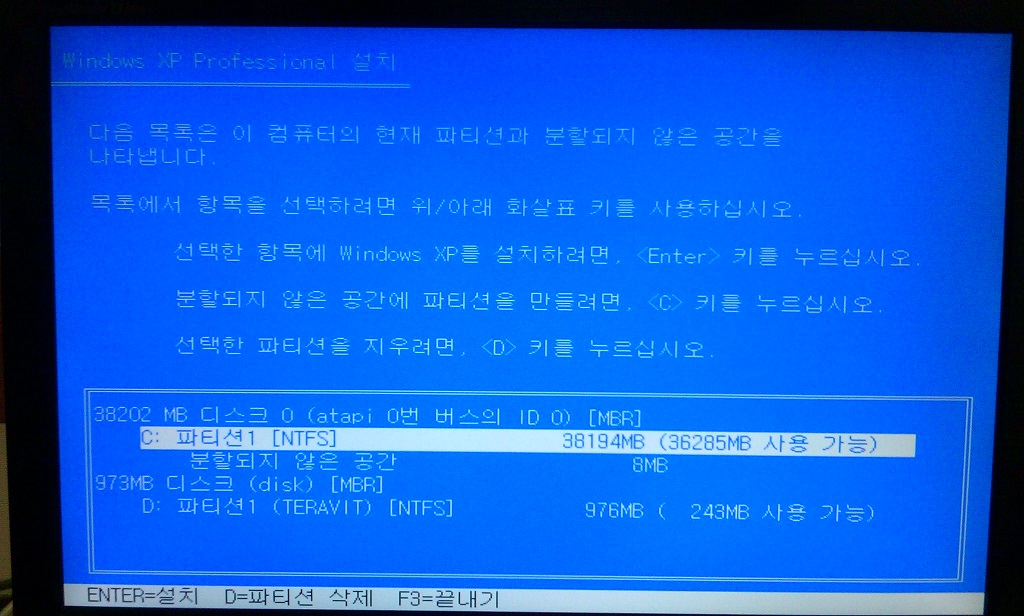
파티션 설정을 해주시고요. 나머지 진행을 하고 한번 재 부팅이 됩니다.

재 부팅이 된후에 다시 usb로 부팅을 선택 하시고
( 참고로 usb로 선택하는 이 부분 무시하고 바로 하드로 부팅해도 빠르게 설치가 되네요. 이유는 모름 )

Continue XP setup 선택해주시고요
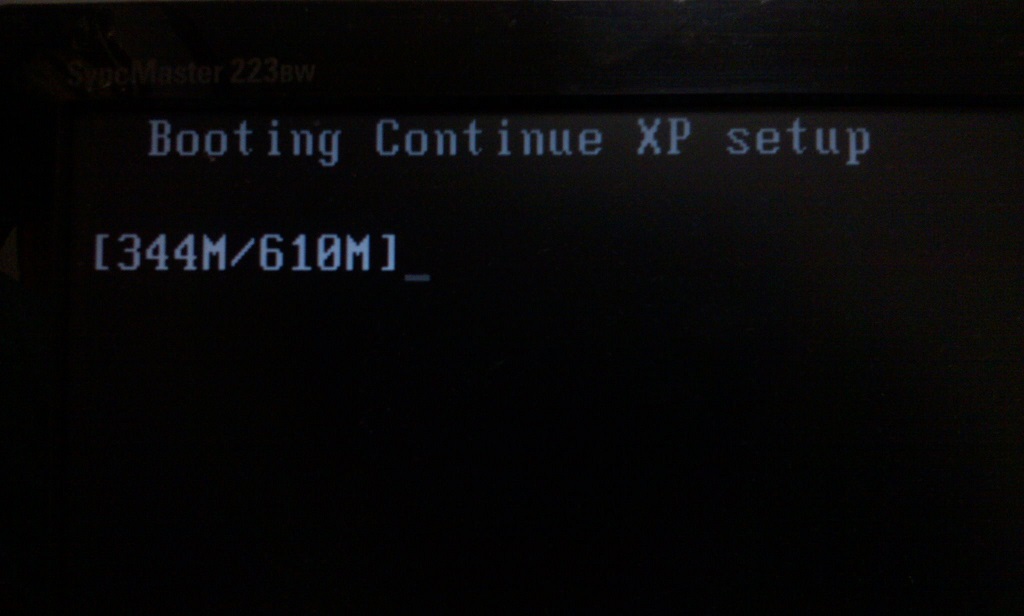
다시 메모리에 업로드 합니다. 일반램은 부팅하면 자료가 삭제되기 때문에 다시 복사를 해줍니다.
이제 램에서 윈도우 설치를 진행하시면 됩니다.
댓글 [8]
-
신죠 2013.07.15 10:22
-
go3go 2013.07.15 17:02
menu.lst 파일은 어디 있어요?
-
cky7041 2013.07.15 19:33
menu.lst 파일이 이거인거 같습니다.
title XP setup from iso
map (hd0) (hd1)
map (hd1) (hd0)
ls /inst/XP_RAM.iso || find --set-root /inst/XP_RAM.iso
map --mem /inst/XP_INST.IMA (fd0)
map --mem /inst/XP_INST.IMA (fd1)
map --mem /inst/XP_RAM.iso (0xFF)
map --hook
chainloader (0xff)
title Continue XP setup
ls /inst/XP_RAM.iso || find --set-root /inst/XP_RAM.iso
map (hd0) (hd1)
map (hd1) (hd0)
map --mem /inst/XP_RAM.iso (0xFF)
map --hook
chainloader (hd0)+1메모장으로 열어서 대소문자 확인이 필요합니다.
-
suh 2013.07.15 22:25
i386폴더만 있으면
i386>winnt32.exe /syspart:c /tempdrive:c 하면 리부팅하며 c: 에 설치해줍니다.
-
사랑인 2013.07.16 12:39
순정xp만 가능합니다...
-
매니안 2013.07.16 15:17
저는 tcafe.net 에 있는 XP_SP3_PRO_ISO_13-xx-xx 하는 것으로 최근에 통합된 것으로 설치가 되던데요
설치본이 디렉토리 구조가 순정이랑 다르면 설치가 안됩니다. 순정과 디렉토리 구조가 같게 통합되면 잘됩니다.
-
초보에요 2013.07.17 01:58 익숙한 파일명이군요 ㅎㅎ
-
슈퍼스쿠터 2014.03.17 02:17
좋네요 ㅎㅎ
| 번호 | 제목 | 글쓴이 | 조회 | 추천 | 등록일 |
|---|---|---|---|---|---|
| [공지] | 강좌 작성간 참고해주세요 | gooddew | - | - | - |
| 3397 | 윈 도 우| SP1의 터미널 서비스 멀티세션 패치 [4] | 오펜하이머 | 10918 | 0 | 01-04 |
| 3396 | 윈 도 우| 공짜로 쓸 수 있는 클라우드 [17] |
|
10918 | 0 | 03-31 |
| 3395 | 기 타| M$가 발표한 공식 비스타 인증 정식 보고서(MS 위드,영문) | gooddew | 10914 | 0 | 01-26 |
| 3394 | 32비트 드라이버를 64비트로 만드는 법 (링크) [10] | 비스타즐 | 10913 | 0 | 04-01 |
| 3393 | 소프트웨어| vhd파일 쉽게 부팅메뉴에 추가하기 [15] | 카멜 | 10912 | 4 | 09-24 |
| 3392 | 윈 도 우| 32비트와 64비트가 성능상 별차이가 없는이유.. [9] |
|
10906 | 1 | 05-18 |
| » | 윈 도 우| 윈도XP의 ISO를 RAM에 올려 빠르게 설치하기 [8] | 매니안 | 10895 | 3 | 07-14 |
| 3390 | 기 타| 비스타와 xp 파일공유 [4] | gooddew | 10889 | 0 | 07-04 |
| 3389 | 윈 도 우| PE Wim 파일을 iso 파일에 추가하기 간단설명 [56] | 선우 | 10888 | 19 | 04-21 |
| 3388 | 윈 도 우| 윈8 맑은고딕을 윈7에 적용하는 방법 [4] | 매니안 | 10883 | 0 | 07-18 |
| 3387 | 윈 도 우| slmgr 내용을 cmd에 출력하기. [3] |
|
10882 | 0 | 03-03 |
| 3386 | 소프트웨어| 프리모캐쉬(v0.99) 효과적인 세팅.. [9] |
|
10879 | 1 | 03-12 |
| 3385 | 원버튼 복구 솔루션(IBM BMGR & Norton Ghost 사용) [5] | king | 10877 | 0 | 01-22 |
| 3384 | 윈 도 우| 리얼텍사운드 동시출력하는 방법 TV와 컴퓨터사운드 동시출력. [2] |
|
10874 | 0 | 06-25 |
| 3383 | 윈 도 우| 윈도우7에서 부팅스크린 변경 [10] |
|
10869 | 0 | 11-30 |
| 3382 | 윈 도 우| (통합용)XPSP3 이후 핫픽스 모음 [14] | 제스트- | 10865 | 0 | 12-15 |
| 3381 | 소프트웨어| 대륙의 종결자 2 조각모음 |
|
10864 | 2 | 05-09 |
| 3380 | 하드웨어| 인터넷 초기 지연시 한번 확인해 보세요 [6] | Kino | 10859 | 0 | 12-11 |
| 3379 | 윈 도 우| 윈8 구입 설치후 재설치 [9] | camaver | 10858 | 1 | 11-11 |
| 3378 | 윈 도 우| windows7,8.1 유저 분들께 [4] | Shube | 10856 | 3 | 09-24 |

오웃.. 괜찮은 방법이네요.. ^.^
원래 xp 설치파일이 시디상에 존재해야만 설치가 되도록 만들어 져서
요즘 같은 환경에서는 상당히 불편하죠.
(xp 가 처음 나올때 pc 환경상 이런 부분이 문제가 된다고 ms 가 생각했을리 없었겟죠.. 하하)
usb 에 넣어서 설치하려면 비스타나 7 과 비교해서 상당히 불편하니까요..